HPLIP, сокращение от HP Linux Imaging and Printing, — это программный пакет, разработанный компанией HP, который обеспечивает удобство и функциональность принтеров и сканеров HP в среде Linux. HPLIP не только устраняет проблемы совместимости между оборудованием HP и Linux, но и предлагает ряд функций для повышения удобства пользователей.
Некоторые из ключевых функций HPLIP:
- Комплексная поддержка принтеров: HPLIP поддерживает многие принтеры HP, в том числе DeskJet, OfficeJet, Photosmart, PSC (печать, сканирование, копирование), Business Inkjet, LaserJet и многофункциональные принтеры LaserJet.
- Доступность сканера: программное обеспечение интегрируется со сканерами HP, что упрощает сканирование документов и изображений.
- Возможность отправки факсов: HPLIP позволяет отправлять и получать факсы (для поддерживаемых моделей), легко интегрируясь с системой Linux.
- Автоматическое обнаружение устройств: легко обнаруживает устройства HP, подключенные к системе, упрощая настройку и конфигурирование.
- Графические инструменты: HPLIP поставляется с набором графических инструментов, которые помогают управлять задачами печати и сканирования и имеют удобный интерфейс.
Установка HPLIP в Fedora Linux — это простой процесс, который значительно расширяет возможности ваших устройств HP, обеспечивая бесперебойную и эффективную работу.
Обновление пакетов Fedora перед установкой HPLIP
Обновление системы Fedora — важный первый шаг в процессе установки. Это гарантирует, что в вашей системе будут установлены последние обновления безопасности и исправления ошибок.
Откройте терминал, введите и выполните следующую команду:
sudo dnf upgrade --refreshЭта команда обновляет данные репозитория пакетов вашей системы перед обновлением пакетов. Это базовая процедура обслуживания системы, которая помогает предотвратить проблемы с совместимостью или уязвимости в системе безопасности во время установки HPLIP.
Установка HPLIP с помощью команды DNF
Следующий шаг — установка HPLIP с помощью менеджера пакетов DNF в Fedora. Этот инструмент упрощает процесс установки, автоматизируя поиск и настройку необходимых пакетов.
Введите и выполните следующую команду в вашем терминале:
sudo dnf install hplip hplip-guiВыполнив эту команду, вы установите программное обеспечение HPLIP и его графический пользовательский интерфейс (GUI). Пакет hplip необходим для совместимости устройств HP, а hplip-gui обеспечивает удобный интерфейс для управления устройствами HP. Такая двойная установка повышает удобство использования и функциональность принтеров и сканеров HP в среде Fedora.
Запуск графического интерфейса настройки HPLIP
Запуск настройки HPLIP для настройки принтера и сканера
После успешной установки HPLIP пришло время настроить принтер и сканер HP. Этот шаг крайне важен для правильной настройки устройств и их готовности к использованию.
В вашем терминале выполните следующую команду:
sudo hp-setupЭта команда запускает мастер настройки HPLIP — удобный интерфейс, который поможет вам настроить устройства HP.
Настройка принтера или сканера HP на базе USB
Если ваш принтер или сканер HP подключается через USB, потребуется другая команда. Это гарантирует, что процесс настройки распознает устройства, подключенные через USB.
В вашем терминале введите:
hp-setup -b usbЭта команда указывает программе HPLIP сосредоточиться на устройствах, подключенных через USB, оптимизируя конфигурацию USB-принтера или сканера HP.
Настройка сетевых принтеров HP
Для сетевых принтеров для настройки используются определённые IP-адреса. Например, если IP-адрес вашего сетевого принтера — 192.168.50.100, вы можете использовать следующую команду:
hp-setup 192.168.50.100Эта команда напрямую обращается к вашему сетевому принтеру по его IP-адресу, упрощая процесс настройки для устройств HP, подключённых к сети.
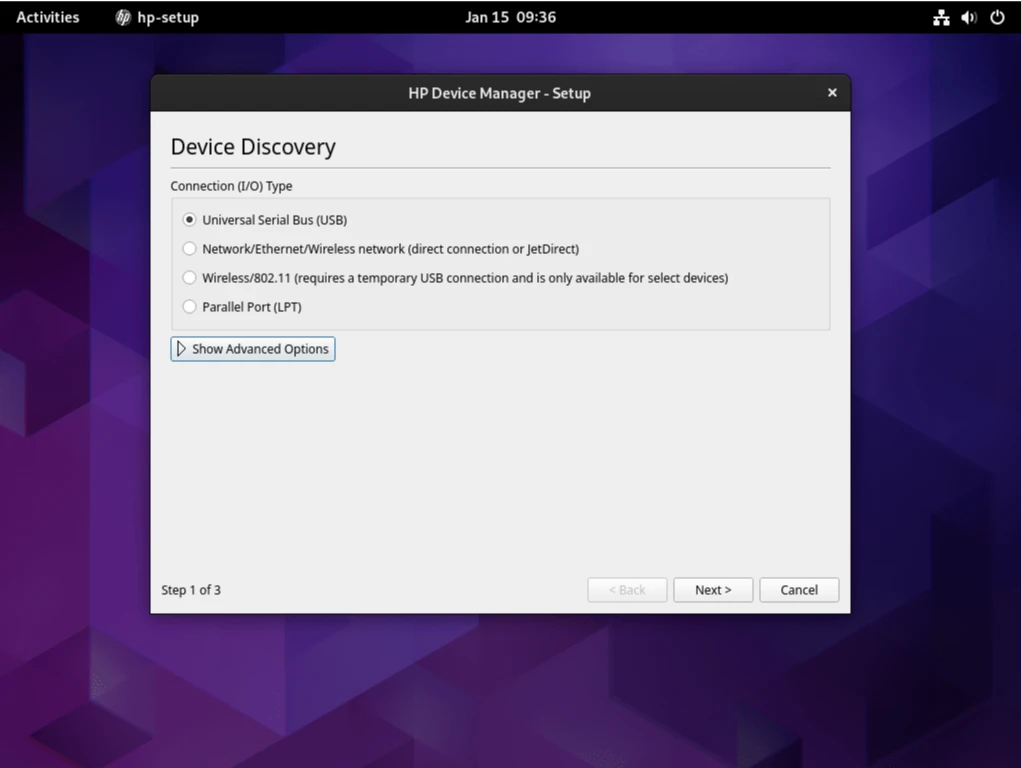
Доступ к настройке HPLIP в меню приложений Fedora
После завершения настройки вы можете получить доступ к конфигурации HPLIP из меню приложений Fedora. Перейдите по следующему пути:
Мероприятия > Показать приложения > HPLIP
Этот способ позволяет легко получать доступ к настройкам и изменять их, а также устранять неполадки на устройствах HP при необходимости.
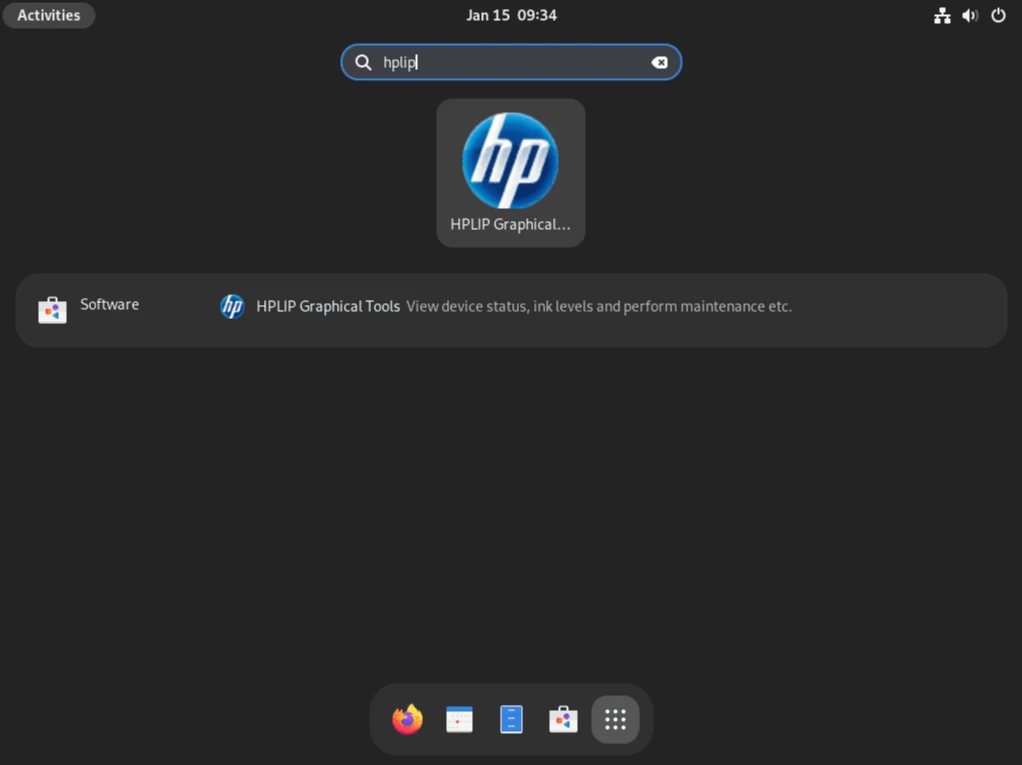
Печать тестовой страницы для проверки настройки HPLIP
После установки и настройки HPLIP в вашей системе Fedora необходимо убедиться, что установка прошла успешно. Самый простой способ сделать это — распечатать тестовую страницу.
Откройте свой терминал и используйте следующую команду:
lp -d printer-name /usr/share/doc/hplip/examples/hp-testpage.pdfВ этой команде замените printer-name на фактическое название вашего принтера HP. Это действие отправляет на принтер команду печати, направляя его на печать тестовой страницы, расположенной в каталоге примеров HPLIP. Если ваш принтер успешно распечатает эту страницу, это означает, что HPLIP правильно установлен и настроен в вашей системе.
Дополнительный тест: Печать другого документа
Чтобы дополнительно проверить работоспособность HPLIP, попробуйте распечатать другой документ. Это может быть любой PDF-файл или текстовый файл в вашей системе. Например, чтобы распечатать документ с именем sample.pdf, используйте:
lp -d printer-name /path/to/sample.pdfНе забудьте заменить printer-name на название вашего принтера, а /path/to/sample.pdf на фактический путь к вашему файлу. Этот шаг поможет убедиться, что ваш принтер может печатать не только тестовую страницу, но и другие документы, что подтверждает универсальность и надёжность установки HPLIP.
Управление HPLIP
Обновление HPLIP
Обновление программного обеспечения HPLIP имеет решающее значение для поддержания производительности и безопасности. Чтобы обновить HPLIP в системе Fedora, сначала убедитесь, что все ваши пакеты, включая HPLIP, обновлены.
Откройте свой терминал и выполните эту команду:
sudo dnf upgrade --refreshЭта команда обновляет репозитории вашей системы и обновляет все установленные пакеты до последних версий. Это важный этап обслуживания системы, обеспечивающий получение HPLIP и другим программным обеспечением последних функций и обновлений безопасности.
Удаление HPLIP
Возможно, вам потребуется удалить HPLIP из системы, например, для устранения неполадок или если вы больше не используете устройства HP. Чтобы удалить HPLIP, выполните в терминале следующую команду:
sudo dnf remove hplipЭта команда удалит пакет HPLIP из вашей системы. Важно отметить, что это действие отключит все функции принтера или сканера HP в вашей системе Fedora. Прежде чем выполнять эту команду, убедитесь, что вам больше не нужен HPLIP.
Заключение
В этом руководстве описаны простые шаги по установке HPLIP и управлению им в Fedora Linux 40 или 39. Этот процесс позволяет легко интегрировать принтеры и сканеры HP с Fedora, обеспечивая оптимальную функциональность. Помните, что обновление HPLIP — залог бесперебойной работы; при необходимости вы знаете, как эффективно удалить его.